|
公司的带宽相对较快,如果能够利用好夜间公司的带宽来下载自己想要的资源,则是一件十分惬意的事情。但是网络上有一些资源,较为冷门,下载起来并不快,浪费了公司的带宽。其实,只要利用好离线下载并在迅雷中设置好计划任务,则能够很好地高速下载,更好地利用公司的高带宽!而且,这个方案并不会干扰勤奋同事的上网,进而不会遭到投诉而被网管封锁甚至是行政处罚。
一、搜寻资源 离线下载 我们首先打开迅雷离线下载网站(点击这里),输入雷友帐号和密码、验证码(1),单击“登录”按钮来登录。 接下来,我们在迅雷狗狗中搜索资源时,在下载页上可以看到诸如资源下方的“离线下载”按钮(2),单击后即可将其进行离线下载。
小提示: 如果没有雷友帐号,则可以单击图1网页上“登录”按钮左下方的“注册”按钮来注册雷友,然后再通过下面的方法来升级为会员。 作为重要的增值服务,要使用离线下载,必须是迅雷的会员。如果大家不是,可以单击图1 网页上“立即开通会员”按钮。之后,输入雷友的帐号和密码,顺着向导升级为会员。会员开通支付通道很多,而且很安全,多购买会员服务,还可以有更多的优惠。 升级为迅雷会员,还可以享受更多的好处,比如实现屏蔽掉广告、为会员加速等实用功能。 二、设置高速下载模式 首先我们要下载并安装好最新版本的迅雷7,再选择“工具”→“配置”命令,然后单击“网络设置”标签,然后选择“下载模式”下的“下载优先模式”(3)。
三、准备下载离线下载任务 由于先前我们添加了离线下载任务,经过一段时间的离线下载,它们应该已经完全下载完毕。但此时离线下载后的资源被保存在离线下载服务器,要下载到本地,还需要登录迅雷离线下载网站(可能需要输入迅雷帐号、密码和验证码),之后可以看到离线下载任务界面。 在此界面中,首先单击右下方的“已下载”链接,查看已经离线下载完成的资源。再单击左下方的“全选”按钮,选中这些欲下载的资源。接着,单击上方的“下载到本地”按钮(4)。此时,会弹出熟悉的迅雷下载窗口(5),设置下载文件夹即可。
因为是从迅雷的离线下载服务器下,载离线下载资源,所以速度特别快。 四、用好计划任务 不耽误同事 一般来说,公司的网速比较快,尤其是夜间,同事们都下班了,专线的速度一定非常爽的,有时可以达到独享10Mbps的水平。但是我们不得不考虑到早到上班的同事,如果我们的资源夜里没有下完早上仍在吃带宽,他们早上工作会受到影响。不过,我们可以利用迅雷内置的计划任务功能来解决这个问题。 1.设置停止任务时间 单击迅雷7最左下方的“计划任务”按钮,选择“添加计划任务”命令,设置X小时后“暂停全部任务”(6)。这个时间要推算准确,比如当前时间是晚上6点,早上同事上班最早时间为9点,则相差15个小时。
2.启用下载完成后关机功能 如果资源下载完成后,为了不让迅雷“空等”。我们可以单击“计划任务”按钮,选中“下载完成后关机”复选框(7),这样迅雷在下载完成资源后将自动关机。
3.设置电源选项 因为要长时间下载资源,所以很担心Windows的电源选项会对下载造成影响,所以必须进行相应的设置:选择 “开始”→“设置”→“控制面板”,再双击“电源选项”,然后单击“电源使用方案”,将关闭监视器、关闭硬盘和系统待机项全部设置为“从不”(8)。如果你的电脑是笔记本电脑,要注意接上电源,以防止中途断电。
五、享受公司带宽 实现资源高速下载 接下来,按下Win+L将机器锁定(事先要设置帐户密码,起到保护的作用),并将显示器关闭(为了节约能源)。由于我们设置的是高速下载模式,所以可以开足马力,让公司的带宽做到物尽其用。 如果离线下载资源全部下载完毕,则迅雷已经自动关机,能够节省不少能源和花费。如果没有下载完毕,则在指定的时间迅雷将会停止所有的任务,也不会影响同事的网络使用。 |
正在阅读:迅雷7高速离线下载模式 实现资源最优化迅雷7高速离线下载模式 实现资源最优化
2010-12-02 10:06
出处:PConline原创
责任编辑:huangxing1

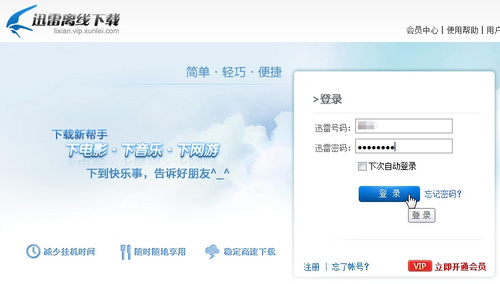

 西门子(SIEMENS)274升大容量家用三门冰箱 混冷无霜 零度保鲜 独立三循环 玻璃面板 支持国家补贴 KG28US221C
5399元
西门子(SIEMENS)274升大容量家用三门冰箱 混冷无霜 零度保鲜 独立三循环 玻璃面板 支持国家补贴 KG28US221C
5399元 苏泊尔电饭煲家用3-4-5-8个人4升电饭锅多功能一体家用蓝钻圆厚釜可做锅巴饭煲仔饭智能煮粥锅预约蒸米饭 不粘厚釜 4L 5-6人可用
329元
苏泊尔电饭煲家用3-4-5-8个人4升电饭锅多功能一体家用蓝钻圆厚釜可做锅巴饭煲仔饭智能煮粥锅预约蒸米饭 不粘厚釜 4L 5-6人可用
329元 绿联65W氮化镓充电器套装兼容45W苹果16pd多口Type-C快充头三星华为手机MacbookPro联想笔记本电脑配线
99元
绿联65W氮化镓充电器套装兼容45W苹果16pd多口Type-C快充头三星华为手机MacbookPro联想笔记本电脑配线
99元 KZ Castor双子座有线耳机入耳式双单元HM曲线发烧HiFi耳返耳麦
88元
KZ Castor双子座有线耳机入耳式双单元HM曲线发烧HiFi耳返耳麦
88元 格兰仕(Galanz)【国家补贴】电烤箱 家用 40L大容量 上下独立控温 多层烤位 机械操控 烘培炉灯多功能 K42 经典黑 40L 黑色
260.9元
格兰仕(Galanz)【国家补贴】电烤箱 家用 40L大容量 上下独立控温 多层烤位 机械操控 烘培炉灯多功能 K42 经典黑 40L 黑色
260.9元 漫步者(EDIFIER)M25 一体式电脑音响 家用桌面台式机笔记本音箱 蓝牙5.3 黑色 520情人节礼物
109元
漫步者(EDIFIER)M25 一体式电脑音响 家用桌面台式机笔记本音箱 蓝牙5.3 黑色 520情人节礼物
109元












